Windows 10:s nya funktion för skärmspegling av Android-telefoner är begränsad till ett fåtal specifika mobil- och datormodeller. Här presenteras alternativa metoder för att spegla skärmen från i princip vilken Android-telefon som helst till din Windows-dator, Mac eller Linux-system, samt att styra den med mus och tangentbord.
Alternativ för skärmspegling: scrcpy, AirMirror och Vysor
Vi rekommenderar starkt scrcpy för detta ändamål. Det är en kostnadsfri och öppen källkodslösning som möjliggör spegling och kontroll av din Android-skärm direkt på din dator. Den enda nackdelen jämfört med Windows-funktionen är att du måste ansluta din telefon till datorn med en USB-kabel för att kunna spegla skärmen. Verktyget är utvecklat av skaparna bakom Genymotion, en Android-emulator.
Om du föredrar en trådlös anslutning är AirDroids AirMirror ett bra alternativ. Dock finns det en liten komplikation även här: om din telefon inte är rootad krävs det att du går igenom ett par steg med en USB-kabel. Dessutom måste denna process upprepas varje gång du startar om din telefon.
Ett annat alternativ är Vysor, som är lite mer användarvänligt. Trådlös åtkomst och spegling i hög kvalitet är dock en betalversion.
Tidigare har vi nämnt att Miracast kan användas för att trådlöst strömma skärmen från en Android-enhet till en Windows-dator. Tyvärr är Miracast-stödet inte längre standard på nyare Android-enheter, och dessutom tillåter Miracast enbart visning, inte fjärrstyrning.
Så här speglar du din telefonskärm med scrcpy
Du kan ladda ner scrcpy från GitHub. För Windows-datorer, scrolla ner till avsnittet för Windows-nedladdning och välj antingen scrcpy-win64-länken för 64-bitarsversioner av Windows eller scrcpy-win32-appen för 32-bitarsversioner av Windows.
Packa upp innehållet i den nedladdade arkivfilen till en mapp på din dator. För att starta scrcpy, dubbelklicka på filen scrcpy.exe. Observera att om du kör den utan att en Android-telefon är ansluten till din dator kommer du bara att få ett felmeddelande. (Denna fil visas som ”scrcpy” om filnamnstillägg är dolda.)
Nu är det dags att förbereda din Android-telefon. Innan du ansluter den till datorn via USB-kabel behöver du aktivera USB-felsökningsläget i utvecklaralternativen. Sammanfattningsvis gör du detta genom att gå till Inställningar > Om telefonen, tryck sju gånger på ”Byggnummer”, och gå sedan till Inställningar > Utvecklaralternativ och aktivera ”USB-felsökning”.
När det är gjort, anslut din Android-telefon till datorn.
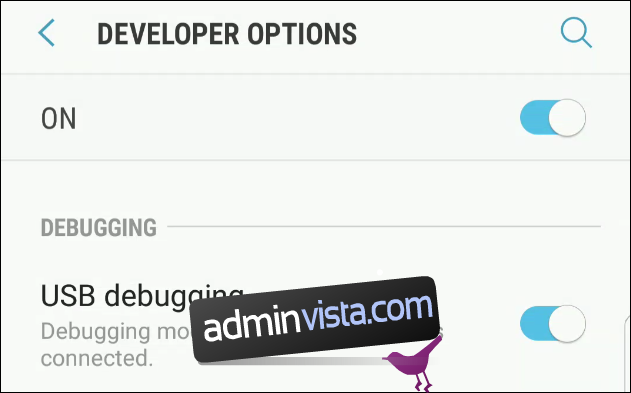
Dubbelklicka på scrcpy.exe för att starta programmet. Du kommer att se ett meddelande om ”Tillåt USB-felsökning?” på din telefon. Bekräfta meddelandet på din telefon för att tillåta anslutningen.
När du har godkänt detta, bör allt fungera som det ska. Skärmen från din Android-telefon kommer nu att visas i ett fönster på din dators skrivbord. Använd mus och tangentbord för att styra telefonen.
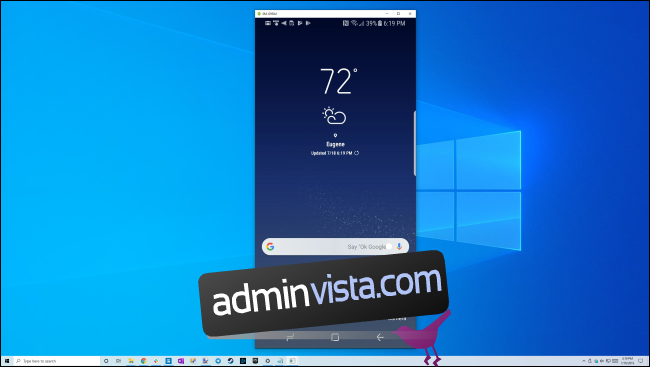
När du är klar, kopplar du bara bort USB-kabeln. För att starta speglingen igen, anslut din telefon till datorn med en USB-kabel och starta scrcpy.exe på nytt.
Denna öppna källkodslösning använder Googles adb-kommando, men inkluderar en inbyggd kopia av adb. För oss fungerade det utan ytterligare konfiguration – det enda som krävdes var att aktivera USB-felsökning.
Ett stort tack till OMG! Ubuntu! för att ha lyft fram scrcpy som en lösning för att spegla Android-enheter till Ubuntu-datorer. Dock är programmet mer mångsidigt än så, då det fungerar utmärkt även på Windows-datorer.